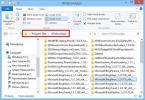Definieer Global Volume Control Keyboard & Mouse Shortcuts met 3RVX
Multimediatoetsenborden bieden veel voordelen ten opzichte van normale toetsenborden. Naast het leveren van extra toetsen voor het navigeren door de webbrowser en het regelen van het afspelen in muziekspelers zoals iTunes, Windows Media Player en meer, met veel toetsenborden kunt u het volume ook regelen zonder dat u dit hoeft te doen via de ingebouwde opties in Windows of de hardwarevolumeknop op uw luidsprekers. Daarom geef ik altijd de voorkeur aan en raad ik een multimediatoetsenbord aan wanneer een vriend om suggesties vraagt of ik er zelf een moet kopen. Maar als je geen multimediatoetsenbord hebt, of gewoon de voorkeur geeft aan een standaardtoetsenbord, maar er wel volumeregelaars op zou willen hebben, maak je geen zorgen! U kunt nog steeds precies dat doen, dankzij 3RVX. Ik heb de afgelopen dagen met dit minuscule hulpmiddel gespeeld en vond het erg handig voor wat het doet. Met deze kleine app kun je het volume van de luidspreker wijzigen via sneltoetsen, en het mooie is dat je hiervoor een combinatie van sneltoetsen voor het toetsenbord en de muis kunt gebruiken.
3RVX is vrij eenvoudig te gebruiken en biedt een intuïtieve oplossing voor het wijzigen van het volume. Degenen onder u die liever op een paar meter afstand van hun scherm zitten en een draadloos toetsenbord gebruiken bij het kijken naar films, zullen het erg leuk vinden. Na installatie bevindt de app zich in het systeemvak en begint op de achtergrond te draaien. Als u op het meldingspictogram klikt, verschijnt er een volumeregelaar - een toegevoegde functie waarmee u het volume via de muis kunt regelen.

Maar aangezien het de belangrijkste functie is om u het volume via sneltoetsen te laten aanpassen, kunnen we daar verder op ingaan. De applicatie wordt geleverd met vooraf geconfigureerde sneltoetsen voor het aanpassen van het volume, maar je kunt altijd naar het instellingenvenster springen om ze naar wens aan te passen (daarover later meer). Standaard verlaagt Win + opwaarts scrollen met het muiswiel het volume. Evenzo verhoogt Win + een opwaartse muiswiel scroll het. U kunt het volume ook direct dempen door op Win + middelste muisknop te drukken. Er verschijnt een volumewidget op het scherm wanneer u aan het volume sleutelt, zodat u op de hoogte bent van het huidige uitvoerniveau.
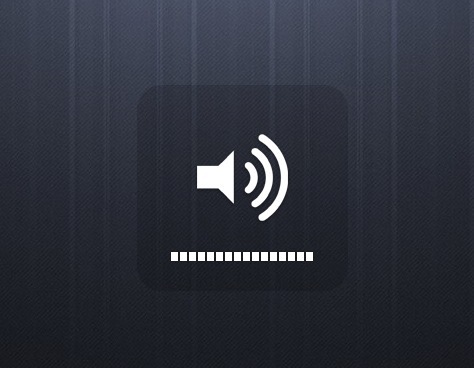
Een ander interessant onderdeel van 3RVX is dat je het hulpprogramma Windows Mixer kunt openen vanuit het contextmenu van het meldingspictogram van de app. Bovendien kunt u hier de app afsluiten of de instellingen openen.

Het venster Instellingen biedt een groot aantal aanpassingsopties op tafel. Afgezien van het configureren van enkele generieke parameters op het tabblad Algemeen, bijvoorbeeld het specificeren van de toepassingstaal en automatisch opstartgedrag van het programma, kunt u ook enkele weergavegerelateerde eigenschappen van de app wijzigen, waaronder: anderen. U kunt er bijvoorbeeld voor kiezen om de app-widget boven andere vensters te houden, het systeemvakpictogram te wisselen en gedrag op volledig scherm te specificeren. Je kunt zelfs de fade-vertragingstijd van de widget aanpassen, evenals de fade-snelheid. Een andere parameter die u kunt aanpassen, is de positie van de widget (de app ondersteunt opstellingen met meerdere monitoren).

Hotkeys Setup is iets wat ik erg handig vond. Het geeft gebruikers gewoon meer flexibiliteit, wat een goede zaak is. U kunt niet alleen de bestaande snelkoppelingen wijzigen, maar u kunt ook nieuwe toevoegen voor een aantal extra acties, zoals het openen van het instellingenvenster van de app of het afsluiten van de app. Op het tabblad Huidkiezer in Instellingen kunt u cosmetische wijzigingen aanbrengen in de volumewidget en wordt standaard geleverd met een paar skins.

3RVX werkt op Windows XP, Vista, 7 en 8. Zowel 32-bits als 64-bits OS-edities worden ondersteund.
3RVX downloaden
Zoeken
Recente Berichten
Bekijk en wijzig de standaard installatielocatie van Windows 8 Store-apps
Op Windows 8 worden x86-apps op dezelfde manier geïnstalleerd als i...
UMark: Batch Image Watermarking Tool om afbeeldingen en tekstwatermerken toe te voegen
Auteursrechtschending is een groot probleem als het gaat om het pub...
Ondertitelbestanden schrijven, bewerken en synchroniseren met Jubler
Als het gaat om het instellen van een niet-gesynchroniseerd onderti...